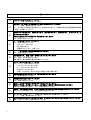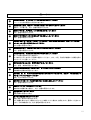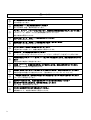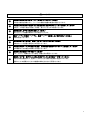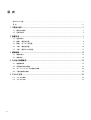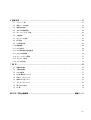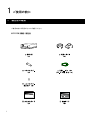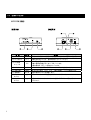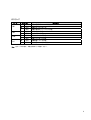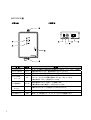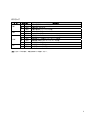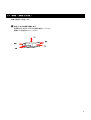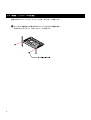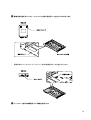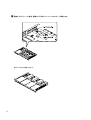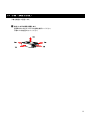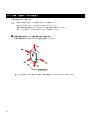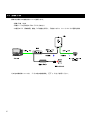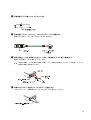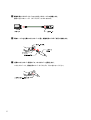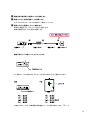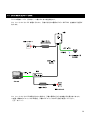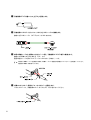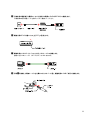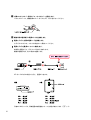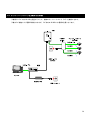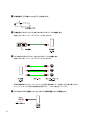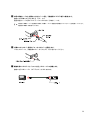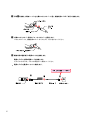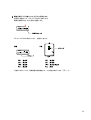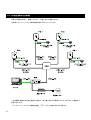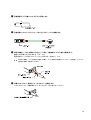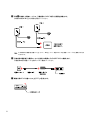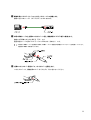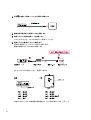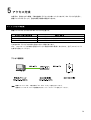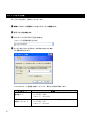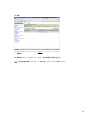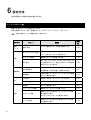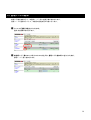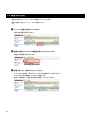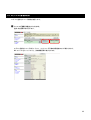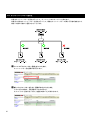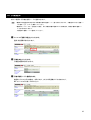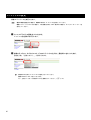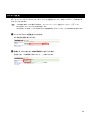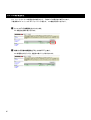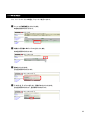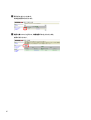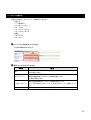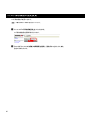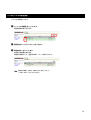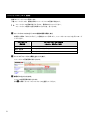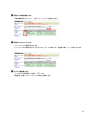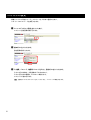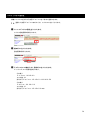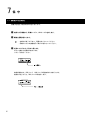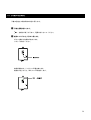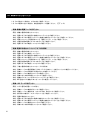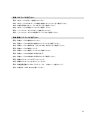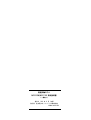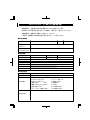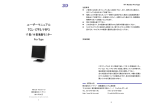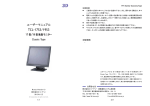Download 高速同軸モデム MC5310M/MC5110S 取扱説明書
Transcript
高速同軸モデム
MC5310M/MC5110S
取扱説明書
(一般向け)
本製品は不具合に対して自動的に対応できる機能、または性質を持つものではなく、万一不具合があ
った場合に、死亡、人身傷害、もしくは重大な物損または環境破壊を直接もたらす可能性のある通信
システム、原子力発電所の操業、航空機の航行、航空交通管制、生命維持装置、危険な環境における
オンラインの制御装置、兵器システムあるいはそのような機器と組み合わせて使用または販売する目
的で設計、製造されたものではありません。
F 警告
本製品は既存の同軸線(監視カメラ等)を利用して、長距離伝送や高速通信を実現する通信装置
です。
テレビ共聴線への接続は絶対にしないでください、ケーブルテレビとの干渉や他機器の破損や故
障する可能性があります。
この装置はクラスA情報技術装置です。この装置は家庭環境で使用すると電波障害を引き起こす
ことがあります。この場合には使用者が適切な対策を講ずるよう要求されることがあります。
VCCI-A
F ご注意
1. 本書の内容の一部または全部を転載、複製することは禁止されています。
2. 本書および本製品は、改善のため予告なしに変更する場合があります。
3. 本書の内容に関しては万全を期していますが、不審な箇所や誤りなどお気づきの点がありま
したら販売代理店までご連絡ください。
4. 本製品のうち、外国為替および外国貿易法に定める輸出規制品に該当するものを日本国外に
持ち出す場合は、同法による許可が必要です。
・本製品の改造、転売を禁止します。
・本製品の故障、誤動作、不具合、あるいは停電などの外部要因によって、通信などの機会を逸したため
に生じた損害や、万一本製品に登録された情報内容が消失してしまうことなどの純粋経済損失につきま
しては、当社は一切その責任を負いかねますので、あらかじめご了承ください。
・Microsoft Windows XP/Vista/7、および Microsoft Internet Explorer は、
米国 Microsoft Corporation の米国およびその他の国における登録商標または商標です。
・Ethernet は、米国 XEROX 社の登録商標です。
・その他、本書に記載されている製品名は該当各社の各国における商標または登録商標です。
・®マークおよび™表記については本文中に明記しません。
安全上のご注意
本書では、本製品を安全にお使いいただくために、いろいろなマークで注意していただきたいことを説明しています。
これらの注意事項を無視して誤った取り扱いをしないよう十分気を付けてください。
本書では本製品を安全にお使いいただくために、以下のマークを使用しています。
F警告
この表示を無視して誤った取り扱いをすると、人が死亡したり、重傷を負う可能性があるこ
とを示しています。
F注意
この表示を無視して誤った取り扱いをすると、人が傷害を負ったり、物的損害が発生する可能性
があることを示しています。
誤った取り扱いによるお客さまへの危害や財産への損害を防止するために、以下のマークを使用して説明してい
ます。
L
してはいけないこと。
C
しなければならいこと。
この表示を無視して、誤った取り扱いをすると、本製品の本来の性能を発揮できなかったり、
機能停止を招く内容を示しています。
本製品を取り扱ううえでの注意事項を示しています。
i
F
警 告
内部に水や異物を入れないでください
L ショート・感電・故障の原因になります。
L
雨のふきこみ、降雪による結露が伴う場所には設置しないでください
ショート・感電・故障の原因になります。
万一、水に濡れる可能性がある場合には、水濡れ防止対策として市販等の防水型の通信機器用収容箱
に収納して設置してください。
L
電源アダプタを加工する、無理に引っ張る、重い物をのせたり、挟み込んだり、ふみつけたりして
傷つけないでください
破損した電源アダプタや電源プラグは使わないでください
火災・感電の原因になります。
L
ケーブル類を傷つけないでください。
火災・感電の原因になります。
・加工しない、傷つけない
・重い物をのせない
・熱器具に近づけない、加熱しない
L
AC100V のコンセント以外では使わないでください
火災・感電の原因になります。
L
筐体を開けたり、分解・改造・修理をしたりしないでください
火災・感電・けがの原因になります。
筐体を開けた場合は保証や修理の対象外になります。
L
次のような使い方はしないでください
火災・やけど・故障の原因になります。
・じゅうたんやふとんの上に置く
・テーブルクロスなどをかける
・毛布やふとんをかぶせる
・本棚、たんすの中、押入れの中など風通しの悪い場所に置く
L
暖房器具の近くやホットカーペットの上に置かないでください
火災・故障の原因になります。
本製品を火気に近づけないでください
L 火災・故障の原因になります。
L
電源プラグの差し込みが不完全な状態で使用しないでください
電源プラグはほこりが付いていないことを確認して根元まで確実に差し込んでください
接触不良や絶縁不良で発熱し、火災・感電の原因になります。
同軸ケーブルに傷がある場合、コネクタ中継部に不具合がある場合は本製品を使用しないでください
L 雨水などの水分が導体に入り、火災や感電の原因になります。
L
雷のときは、本製品へのケーブル接続作業や設置作業等は実施しないでください
ショート・感電・故障の原因になります。
気化した薬品や腐食性ガスが充満した場所、油や薬品などに触れる場所には設置しないでください
L 爆発・火災によるけが、故障の原因になります。
ii
F
C
C
C
C
C
C
警 告
本製品の電源は、すべてのケーブルを接続後に実施してください
ショートや火災の原因になる恐れがあります。
電源を切るときは、電源コードではなく電源プラグを持って抜いてください
電源コードが傷つき、火災・感電の原因になります。
電源プラグにほこりが付着している場合はふき取ってください
火災・感電の原因になります。
電源プラグや同軸コネクタを濡れた手で抜き差ししないでください
火災・感電の原因になります。
本製品や電源アダプタが著しく変色している場合や、外観に破損がある場合は、電源アダプタを電源
コンセントから抜いて使用を中止してください
火災・感電の原因になります。
異常な熱やにおい、煙を感じたときはすぐに使用を中止してください
火災・感電の原因になります。
付属品等は小児、乳幼児の手の届かない場所に保管してください
C
C
C
C
誤って付属品を飲み込むと危険です。
万一飲み込んだときはすぐに医師に相談してください。また、小児、乳幼児が機器から付属品を取り
外さないように注意してください。
落雷の恐れがあるときは、設置作業は行わないでください
火災・感電・故障の原因になります。
本製品を医療機器の近くに設置したり、近くで使用しないでください
医療機器の誤動作の原因になります。
異常な熱、煙、音、においなど異常事態が生じた場合はすぐに使用をやめ、電源コードまたは電源アダ
プタをコンセントから抜いてください
感電・火災の原因になります。
C
C
C
湿気やほこりの多いところ油煙や湯気のあたる場所に設置しないでください
火災・感電の原因になります。
破損したコンセントは使わないでください
接触不良や絶縁不良で発熱し、火災・感電の原因になります。
機器を水洗いしないでください
感電・故障の原因になります。
落下などの衝撃を与えないでください
C
破裂、発熱、液漏れの原因となります。
また、機器を落とすなどして動作しなくなったり、破損したりした場合は、使用を中止し、電源コードを抜いてく
ださい。そのまま使用すると、火災・感電の原因になります。
iii
F
L
L
注 意
タコ足配線はしないでください
火災の原因になります。
設置面以外は 3cm 以上の空間を確保してください
熱による故障・変色・変形の原因になります。
ベンジン、シンナー、アルコールなどでふいたり、殺虫剤など揮発性の物をかけたりしないでください
L ゴムやビニール、粘着テープなどを長時間接触させないでください
変色や変形の原因になります。
L
付属の電源アダプタ・電源コード以外は使わないでください
感電・故障の原因になります。
付属の電源アダプタ・電源コードを本製品以外に使用しないでください
L 機器の破損や他の機器に影響を与える原因になります。
L
L
L
コネクタの端子へ金属などを接触させないでください
大電流が流れて発熱したり、機器を破損する原因になります。
使用中にケーブルの接続を外さないでください
ケーブルに足などをひっかけないようにしてください。大切なデータを失うことがあります。
本製品の同軸コネクタ CABLE 端子に BNC 型コネクタを接続するときは、過度に締め付けないでく
ださい
本製品内部が破損する可能性があります。
L
L
L
L
本製品(MC5110S)を壁面または天井にネジ固定するときは、過度に締め付けないでください
本製品の筐体が破損する可能性があります。
本製品に付属のコネクタカバーを本体にネジで固定するときは、過度に締め付けないでください
本製品の筐体が破損する可能性があります。〔最大締め付けトルク 0.5N・m(5.1kgf/cm)〕
40℃を越える環境では、筐体表面が高温になる可能性がありますので素手で触れないでください
けが・やけどの原因になります。
雷害が多い地域などでは、市販の避雷器を外付するなど雷対策を実施してください
また塩害が予想される地域では、塩害対策を実施してください
火災・感電・故障の原因になります。
L
iv
コネクタの接続端子等に素手で触れないでください。
静電破壊により、本製品が故障する原因になります。
F
C
C
C
C
C
C
C
注 意
本製品を移動させるときは、ケーブル類をすべて外してください
不用意に機器を移動すると、ケーブルの損傷や機器の破損の原因になります。
本製品を天井や壁等に設置するときは強度のある壁や天井にしっかりと固定してください
石膏ボード等弱い材質に固定した場合、落下によるけがの原因になります。
機器は安定した平らな場所に設置してください
落下などにより機器の故障やけがの原因になります。
温度 0~50℃(子機は-10~50℃)
、湿度 20~90%で結露しない場所に置いてください
故障の原因になります。
長時間使用しないときは、電源プラグをコンセントから抜いてださい
絶縁劣化による感電や漏電火災の原因になります。
本製品を同軸ケーブルに接続する際は、他の機器が接続されていないことを確認してください
他の機器または本製品が故障する原因になります。
使用時以外は電源プラグを抜いてください
けが・やけど・絶縁劣化による感電・漏電火災の原因になります。
電源スイッチを 1 回オフにした後に再びオンにするときは約 30 秒待ってください
C 本製品は精密機器なので、電源スイッチのオン/オフ操作は電源部に負担がかかります。
電源スイッチの頻繁なオン/オフは機器の寿命を劣化させる原因になります。
v
目 次
安全上のご注意 ..............................................................................i
目 次......................................................................................vi
1 ご使用の前に ...................................................................................................................................................1
1-1 梱包品の確認 ...........................................................................1
1-2 各部の名称 .............................................................................3
2 設置方法 ...........................................................................................................................................................7
2-1 設置の前に .............................................................................7
2-2 親機 (横置き設置) ....................................................................8
2-3 親機 (ラックへの設置) ................................................................9
2-4 子機 (横置き設置) ...................................................................12
2-5 子機 (壁掛け/天井設置) ..............................................................13
3 標準接続 ........................................................................................................................................................ 14
3-1 接続の前に ............................................................................14
3-2 接続方法 ..............................................................................15
4 その他の接続構成 ....................................................................................................................................... 19
4-1 接続構成例 ............................................................................19
4-2 長距離伝送時の接続 ....................................................................20
4-3 ネットワークカメラを複数台接続 ........................................................24
4-4 子機を複数台接続 ......................................................................29
5 アクセス方法 ................................................................................................................................................. 34
5-1 アクセス環境 ..........................................................................34
5-2 アクセス方法 ..........................................................................35
vi
6 設定方法 ........................................................................................................................................................ 37
6-1 メニュー一覧 ..........................................................................37
6-2 管理ノードの追加 ......................................................................38
6-3 装置名の設定 ..........................................................................39
6-4 モデムの情報取得 ......................................................................40
6-5 ネットワークキー設定 ..................................................................41
6-6 子機追加 ..............................................................................42
6-7 IP アドレス設定 .......................................................................43
6-8 NTP 設定 ..............................................................................44
6-9 PoE 給電設定 ..........................................................................45
6-10 疎通確認 ..............................................................................46
6-11 ログの表示 ............................................................................48
6-12 ログ保存頻度の設定変更 ................................................................49
6-13 モデムの再起動 ........................................................................50
6-14 ファームウェア更新 ....................................................................51
6-15 アカウント設定 ........................................................................53
6-16 アクセス設定 ..........................................................................54
7 保 守............................................................................................................................................................... 55
7-1 親機の初期化 ..........................................................................55
7-2 子機の初期化 ..........................................................................56
7-3 ログの解説 ............................................................................57
7-4 PoE 給電能力について ..................................................................59
7-5 別売り(オプション) ..................................................................60
7-6 故障かなと思ったら ....................................................................61
7-7 ライセンスについて ....................................................................65
7-8 問い合わせ窓口 ........................................................................69
7-9 仕 様 .................................................................................70
MC5000 不具合連絡票 ................................................................................................................. 最終ページ
vii
1 ご使用の前に
1-1 梱包品の確認
ご使用の前に不足品がないかご確認ください。
MC5310M (親機) 梱包品
1
MC5110S (子機) 梱包品
2
1-2 各部の名称
MC5310M (親機)
名 称
3
表 示
機 能
① LED ランプ
-
② Init ボタン
Init
初期化用のボタンです。通常は使用しないでください。
③ PoC 切替
スイッチ
PoC
PoC(同軸給電)切替スイッチです。
子機に電源を供給するときに「ON」にします。
工場出荷時は「OFF」に設定されています。
④ LAN ポート
LAN
LAN ケーブルを使用して、パソコンやハブなどを接続します。
⑤ CABLE 端子
CABLE
BNC コネクタ端子(75Ω)です。子機と同軸ケーブルで接続します。
⑥ 電源端子
DC IN
専用の電源アダプタを接続します。
⑦ カバー
ネジ穴
-
⑧ ラック
ネジ穴
-
LED ランプの動作で本製品の状態確認ができます。(T 次表参照)
付属のコネクタカバーを固定するためのネジ穴です。
別売りの 19 インチラックマウント金具(MC5710K)に固定するための
ネジ穴です。
LED ランプ
名 称
表示(色)
緑
PWR
LAN
LINK
PoC
点灯
機能説明
親機の電源が入っている状態。
橙
点灯
親機のセルフテスト中。
-
消灯
親機の電源が入っていない状態。
緑
点灯
リンクアップ状態。
-
消灯
リンクダウン状態。
緑
点灯
同軸リンクアップ状態
-
消灯
同軸リンクダウン状態
緑
点灯
同軸給電している状態。
-
消灯
同軸給電していない状態。
各ランプの状態は、本製品正面からご確認ください。
4
MC5110S (子機)
表 示
機 能
① LED ランプ
名 称
-
LED ランプの動作で本製品の状態確認ができます。(T 次ページ参照)
② Init ボタン
Init
③ ネジ穴
-
壁面/天井に添付の壁掛け固定ネジで設置する際に使用します。
④ PoE 切替
スイッチ
PoE
PoE 切替スイッチです。
ネットワークカメラに電源を供給するときに「ON」にします。
工場出荷時は「OFF」に設定されています。
⑤ 電源端子
DC IN
⑥ カバー
ネジ穴
5
初期化用のボタンです。通常は使用しないでください。
-
⑦ CABLE 端子
CABLE
⑧ LAN ポート
LAN
専用の電源アダプタ(別売り)を接続します。
工場出荷時には端子保護シール貼付されています。
付属のコネクタカバーを固定するためのネジ穴です。
BNC コネクタ端子(75Ω)です。親機と同軸ケーブルで接続します。
LAN ケーブルを使用して、ネットワークカメラを接続します。
LED ランプ
名 称
表示(色)
緑
PWR
LAN
LINK
PoE
点灯
機能説明
子機の電源が入っている状態。
橙
点灯
子機のセルフテスト中。
-
消灯
子機の電源が入っていない状態。
緑
点灯
リンクアップ状態。
-
消灯
リンクダウン状態。
緑
点灯
物理速度 101Mbps 以上でリンクアップ状態。
橙
点灯
物理速度 51~100Mbps でリンクアップ状態。
赤
点灯
物理速度 50Mbps 以下でリンクアップ状態。
-
消灯
リンクダウン状態。
緑
点灯
PoE 給電している状態。
-
消灯
PoE 給電していない状態。
各ランプの状態は、本製品正面からご確認ください。
6
2 設置方法
本製品の設置方法を説明します。
2-1 設置の前に
本製品を設置する前に、以下の項目を確認し、内容を理解したうえで設置してください。
・電気配線工事は電気工事士の資格が必要です。
・設置工事には電気設備基準に従って実施してください。
・壁面や天井に設置する際は、設置する壁に十分な強度があることを確認してください。
壁面/天井に対する設置は子機のみ対応しています。
・強度が弱い(モルタル等)壁に取り付けた際、本製品が落下する可能性があります。
・壁にかけた状態で、同軸ケーブルや LAN ケーブルを強く引っ張らないでください。
・各ケーブルに強い力、引っ張りが加わらないように設置してください。
・本製品の放熱で壁が変色することがあります。
設置場所を選定してください。
7
2-2 親機 (横置き設置)
親機を横置きで設置します。
安定した水平な場所に設置します。
設置面以外には必ず 3cm 以上の空間を確保してください。
親機の上に物を置かないでください。
8
2-3 親機 (ラックへの設置)
親機を別売りの 19 インチラックマウント金具(MC5710K)に実装します。
ラックマウント金具をラック取り付けネジで、19 インチラックに固定します。
金具の取り付けには、2U(89mm)のスペースが必要です。
9
親機底面の固定用フック穴と、ラックマウント金具の固定用フックを合わせて取り付けます。
親機背面のラックネジ穴とラックマウント金具の親機固定ネジの位置を合わせます。
ラックマウント金具の親機固定ネジで親機を固定します。
10
電源アダプタ/ケーブル類を、電源アダプタ用フック/ケーブルホルダーに固定します。
最大で 4 台まで実装できます。
11
2-4 子機 (横置き設置)
子機を横置きで設置します。
安定した水平な場所に設置します。
設置面以外には必ず 3cm 以上の空間を確保してください。
子機の上に物を置かないでください。
12
2-5 子機 (壁掛け/天井設置)
子機を壁面/天井に設置します。
・壁掛けに使用する壁に、十分な強度があることをご確認ください。
・壁にかけた状態で、各ケーブルを強く引っ張らないでいでください。
・本製品の放熱で壁が変色することがあります。壁掛け場所の選定をしてください。
・各ケーブルに強い力、引っ張りが加わらないように設置してください。
付属の壁掛け固定ネジで、子機を壁面/天井に固定します。
子機の設置面以外には必ず 3cm 以上の空間を確保してください。
ネジを必要以上に強く締め付けた場合、本体が破損することがありますのでご注意ください。
13
3 標準接続
親機に子機と各機器を接続します。
3-1 接続の前に
本製品を設置する前に、以下の項目を確認し、内容を理解したうえで設置してください。
F 警告
・電源アダプタは、本製品とすべての機器との接続が終わってから接続してください。
(T p.18 手順)
・点検や交換等で取り外しを行う際は、必ず本製品の電源が入っていない状態で
行ってください。感電・故障の原因になります。
・同軸ケーブルを接続する前に他の機器が接続されていないか確認してください。
・同軸ケーブルの中継点などで接触不良がないことを確認してください。
・本製品は Auto-negotiation 対応です。
接続先機器が Auto-negotiation 非対応の場合、通信障害が発生する可能性があります。
・接続する BNC 型同軸コネクタはカナレ電気(CANARE)製の 75Ω仕様を推奨します。
誤って 50Ω仕様のコネクタを使用した場合、通信できなかったり、本製品の故障につながる可能性が
あります。
・PoC 給電可能な同軸ケーブル長は、5C-2V(分岐なし)で最大 500m です。
・PoE の給電電力は、5C-2V ケーブル(分岐なし)の場合 300m で最大 15.4W、500m で約 12W です。
・ネットワークカメラの消費電力を確認のうえ、本製品をお使いください。
なお、PoE 供給電力については「7-4 PoE 給電能力について」(T p.59)をご参照ください。
・雷害が多い地域などでは、市販の避雷器を外付けして雷対策をしてください。
本製品内部が破損する可能性があります。
・同軸ポートの避雷器には、ブレークダウン電圧 75V 以下、周波数帯域 DC~30MHz、同軸の編組線を
接地しないタイプをご使用ください。
・LAN 用の避雷器には、ブレークダウン電圧 50V 以下、100BASE-TX 対応、POE(A 方式)対応(POE 使用時
のみ)のタイプをご使用ください。
14
3-2 接続方法
標準的な構成での接続方法について説明します。
・親機/子機 1 対向
・同軸ケーブル長は最大 500m(5C-2V 分岐なし)
・本製品の PoC(同軸給電)機能、PoE 機能を利用し、子機およびネットワークカメラに電源を供給
その他の構成例については、「4 その他の接続構成」(T p.19)をご参照ください。
15
子機側面の「PoE 切替スイッチ」を「ON」にします。
子機底面の LAN ポートとネットワークカメラを LAN ケーブルで接続します。
接続できる LAN ケーブル(CAT.5E 以上)は 100m 以内です。
市販の同軸ケーブルを付属のコネクタカバーに通し、子機底面の CABLE 端子に接続します。
接続できる同軸ケーブルは BNC 型(75Ω)です。
本製品に同軸ケーブルを接続する際は、同軸ケーブルに他製品が接続されていないことを確認してください。
他製品が故障する原因になります。
付属のコネクタカバー固定ネジで、コネクタカバーを固定します。
コネクタカバーは、子機底面のカバーネジ穴とガイド穴に合わせてください。
16
親機背面の LAN ポートとパソコンなどを LAN ケーブルで接続します。
接続できる LAN ケーブル(CAT.5E 以上)は 100m 以内です。
同軸ケーブルを付属のコネクタカバーに通し、親機背面の CABLE 端子に接続します。
付属のコネクタカバー固定ネジで、コネクタカバーを固定します。
コネクタカバーは、親機底面のカバーネジ穴とガイド穴に合わせてください。
17
親機背面の電源端子に電源コネクタを接続します。
電源アダプタと付属の電源コードを接続します。
アダプタコネクタは、コネクタ部を持って挿抜してください。
電源アダプタを電源コンセントに接続します。
本製品に通電すると、LED ランプが点灯/点滅します。
親機は電源投入後、約 30 秒後に起動します。
親機正面の「PoC 切替スイッチ」を「ON」にします。
PoC 切替スイッチの切替え後、LED ランプが以下の状態になると通信ができます。
子機の LINK ランプは、同軸通信の物理速度によって点灯色が変わります(T p.6)
18
4 その他の接続構成
3 章で説明した標準構成以外の接続構成例を説明します。
4-1 接続構成例
本製品は以下の接続構成に対応してます。
ご使用の環境に合わせ、構成を検討してください。
接続の際には「3-1 接続の前に」を必ずお読みください。
構 成
内 容
参照先
標準的な接続
親機から子機に同軸給電を行い、ネットワークカメラに子機
から PoE 給電します。
p.15
長距離伝送時の接続
5C-2V の同軸ケーブル(分岐なし)で最大 2km まで伝送可能
です。
p.20
ネットワークカメラを
複数台接続
子機配下に PoE 対応 SW-HUB を設置することで、複数のネッ
トワークカメラを接続できます。
p.24
子機を複数台接続
親機 1 台に対し、子機を 4 台まで接続できます。
p.29
19
4-2 長距離伝送時の接続
5C-2V の同軸ケーブル(分岐なし)で最大 2km まで伝送可能です。
ネットワークカメラに PoE 給電するために、子機に別売りの電源アダプタ(MC5730A)を接続する必要が
あります。
ネットワークカメラに PoE 給電を行わない場合は、子機に電源アダプタを接続する必要はありません。
この際、親機の PoC スイッチは ON 設定、子機の PoE スイッチは OFF 設定に変更してください。
(T 次ページ)
20
子機側面の「PoE 切替スイッチ」を「ON」に設定します。
子機底面の LAN ポートとネットワークカメラを LAN ケーブルで接続します。
接続できる LAN ケーブル(CAT.5E 以上)は 100m 以内です。
市販の同軸ケーブルを付属のコネクタカバーに通し、子機底面の CABLE 端子に接続します。
接続できる同軸コネクタは BNC 型(75Ω)です。
通信可能なケーブル長は 5C-2V ケーブルで 2km 以内(分岐なし)です。
本製品に同軸ケーブルを接続する際は、同軸ケーブルに他製品が接続されていないことを確認してください。
他製品が故障する原因になります。
付属のコネクタカバー固定ネジで、コネクタカバーを固定します。
コネクタカバーは、子機底面のカバーネジ穴とガイド穴に合わせてください。
21
子機底面の電源端子と電源コンセントを別売りの電源アダプタ(MC5730A)で接続します。
子機底面の端子保護シールを剥がしてから接続してください。
親機正面の「PoC 切替スイッチ」を「OFF」に設定します。
親機背面の LAN ポートとパソコンなどを LAN ケーブルで接続します。
接続できる LAN ケーブル(CAT.5E 以上)は 100m 以内です。
手順で接続した同軸ケーブルを付属のコネクタカバーに通し、親機背面の CABLE 端子に接続します。
22
付属のコネクタカバー固定ネジで、コネクタカバーを固定します。
コネクタカバーは、親機底面のカバーネジ穴とガイド穴に合わせてください。
親機背面の電源端子に電源コネクタを接続します。
電源アダプタと付属の電源コードを接続します。
アダプタコネクタは、コネクタ部を持って挿抜してください。
電源アダプタを電源コンセントに接続します。
本製品に通電すると、LED ランプが点灯/点滅します。
親機は電源投入後、約 30 秒後に起動します。
LED ランプが以下の状態になると、通信ができます。
子機の LINK ランプは、同軸通信の物理速度によって点灯色が変わります(T p.6)
23
4-3 ネットワークカメラを複数台接続
子機配下に PoE 対応 SW-HUB を設置することで、複数のネットワークカメラ(PoE)を接続できます。
子機は PoC 機能により電源が供給されますが、PoE 対応の SW-HUB には電源が必要になります。
24
子機側面の「PoE 切替スイッチ」を「OFF」に設定します。
子機底面の LAN ポートと PoE 対応 SW-HUB を LAN ケーブルで接続します。
接続できる LAN ケーブル(CAT.5E 以上)は 100m 以内です。
PoE 対応 SW-HUB とネットワークカメラを LAN ケーブルで接続します。
接続できる LAN ケーブル(CAT.5E 以上)は 100m 以内です。
同軸の線路環境およびネットワークカメラに必要な通信帯域によって接続できる台数は異なります。
ネットワークカメラに必要な通信帯域を確認のうえ、システム検討をしてください。
PoE 対応 SW-HUB と電源コンセントを、SW-HUB 付属の電源アダプタで接続します。
25
市販の同軸ケーブルを付属のコネクタカバーに通し、子機底面の CABLE 端子に接続します。
接続できる同軸コネクタは BNC 型(75Ω)です。
通信可能なケーブル長は 5C-2V ケーブルで 2km 以内(分岐なし)です。
本製品に同軸ケーブルを接続する際は、同軸ケーブルに他製品が接続されていないことを確認してください。
他製品が故障する原因になります。
付属のコネクタカバー固定ネジで、コネクタカバーを固定します。
コネクタカバーは、子機底面のカバーネジ穴とガイド穴に合わせてください。
親機背面の LAN ポートとパソコンなどを LAN ケーブルで接続します。
接続できる LAN ケーブル(CAT.5E 以上)は 100m 以内です。
26
手順で接続した同軸ケーブルを付属のコネクタカバーに通し、親機背面の CABLE 端子に接続します。
付属のコネクタカバー固定ネジで、コネクタカバーを固定します。
コネクタカバーは、親機底面のカバーネジ穴とガイド穴に合わせてください。
親機背面の電源端子に電源コネクタを接続します。
電源アダプタと付属の電源コードを接続します。
アダプタコネクタは、コネクタ部を持って挿抜してください。
電源アダプタを電源コンセントに接続します。
27
親機正面の「PoC 切替スイッチ」を「ON」に設定します。
本製品に通電すると、LED ランプが点灯/点滅します。
親機は電源投入後、約 30 秒後に起動します。
LED ランプが以下の状態になると、通信ができます。
子機の LINK ランプは、同軸通信の物理速度によって点灯色が変わります(T p.6)
28
4-4 子機を複数台接続
市販の分配器を利用し、親機 1 台に対し、子機 4 台まで接続できます。
分配器とネットワークカメラ間の距離は最大 500m としてください。
1 台の親機に複数台の子機を接続する場合は、各子機に別売りの電源アダプタ(MC5730A)を接続する
必要があります。
「4-3 ネットワークカメラを複数台接続」(T p.24)との組み合わせも可能です。
29
子機側面の「PoE 切替スイッチ」を「ON」に設定します。
子機底面の LAN ポートとネットワークカメラを LAN ケーブルで接続します。
市販の同軸ケーブルを付属のコネクタカバーに通し、子機底面の CABLE 端子に接続します。
接続できる同軸コネクタは BNC 型(75Ω)です。
通信可能なケーブル長は 5C-2V ケーブルで 500m 以内(分岐なし)です。
本製品に同軸ケーブルを接続する際は、同軸ケーブルに他製品が接続されていないことを確認してください。
他製品が故障する原因になります。
付属のコネクタカバー固定ネジで、コネクタカバーを固定します。
コネクタカバーは、子機底面のカバーネジ穴とガイド穴に合わせてください。
30
手順で接続した同軸ケーブルで、子機底面の CABLE 端子と分配器を接続します。
分配器は市販の BNC 型 4 分配器を用意してください。
TV 共聴用の分配器(混合器)に F 型(オス)-BNC 型(メス)変換コネクタを接続してケーブルを接続する方法
もあります。
子機底面の電源端子と電源コンセントを別売りの電源アダプタ(MC5730A)で接続します。
子機底面の端子保護シールを剥がしてから接続してください。
親機正面の「PoC 切替スイッチ」を「OFF」に設定します。
31
親機背面の LAN ポートとパソコンなどを LAN ケーブルで接続します。
接続できる LAN ケーブル(CAT.5E 以上)は 100m 以内です。
市販の同軸ケーブルを付属のコネクタカバーに通し、親機背面の CABLE 端子に接続します。
接続できる同軸コネクタは BNC 型(75Ω)です。
通信可能なケーブル長は 5C-2V ケーブルで 500m 以内(分岐なし)です。
本製品に同軸ケーブルを接続する際は、同軸ケーブルに他製品が接続されていないことを確認してください。
他製品が故障する原因になります。
付属のコネクタカバー固定ネジで、コネクタカバーを固定します。
コネクタカバーは、親機底面のカバーネジ穴とガイド穴に合わせてください。
32
手順で接続した同軸ケーブルを分配器に接続します。
親機背面の電源端子に電源コネクタを接続します。
電源アダプタと付属の電源コードを接続します。
アダプタコネクタは、コネクタ部を持って挿抜してください。
電源アダプタを電源コンセントに接続します。
本製品に通電すると、LED ランプが点灯/点滅します。
親機は電源投入後、約 30 秒後に起動します。
LED ランプが以下の状態になると、通信ができます。
子機の LINK ランプは、同軸通信の物理速度によって点灯色が変わります(T p.6)
33
5 アクセス方法
本製品は、設定をせずに親機、子機を接続するだけでもお使いいただけますが、Web ブラウザを利用し、
親機にアクセスすることで、設定の変更や情報の閲覧ができます。
5-1 アクセス環境
親機にアクセスするには以下の Web ブラウザが必要です。
オペレーションシステム
Windows 7 professional
Windows Vista business
Windows XP professional
Web ブラウザ
Internet Explorer 9.0/8.0
Internet Explorer 9.0/8.0/7.0
Internet Explorer 8.0/7.0
その他の Web ブラウザでは正常に設定できない場合があります。
また、java スクリプトが有効に設定されていない場合は正常に動作しませんので、必ず java スクリプト
を有効に設定してください。
アクセス構成例
親機の IP アドレスは、工場出荷時「192.168.0.77/24」に設定されています。
管理用パソコンの IP アドレスを親機と同じネットワークグループに設定してください。
34
5-2 アクセス方法
Web ブラウザを利用し、親機にアクセスします。
親機の LAN ポートと管理用パソコンを LAN ケーブルで接続します。
WEB ブラウザを起動します。
アドレスバーに「192.168.0.77」を入力します。
パスワード入力画面が表示されます。
ユーザー名とパスワードを入力し、OKボタンをクリックします。
TOP 画面が表示されます。
アクセスするモード(管理者/制限ユーザ)により、操作できる項目が異なります。
アクセスモード
35
機 能
管理者モード
モデムの設定変更など、すべての操作が可能です。
ユーザー名 :admin
パスワード :aclcsetup
制限ユーザーモード
モデムの設定内容の閲覧、パスワードの変更のみ可能です。
ユーザー名 :user
パスワード :aclcinfo
TOP 画面
TOP 画面左のメニュー(以下メニュー)から、各設定画面に移動できます。
各設定画面の詳細については、「6 設定方法」(T p.37)をご参照ください。
36
6 設定方法
各設定画面から本製品の設定を変更できます。
6-1 メニュー一覧
親機には次のメニューが用意されています。
設定を変更するには、必ず「管理者モード」でログインしてください。(T p.35)
本製品の設定は、すべて親機を経由して操作します。
カテゴリ
管理
ノード
設定
メニュー
登録/状態
機 能
モデムに登録されている情報を確認します。
参照
先
p.40
ネットワークキー設定
任意のネットワークキーを設定することで、ネッ
トワークのセキュリティを高めます。
p.41
IP アドレス設定
親機のIPアドレスを変更できます。
p.43
NTP 設定
NTP(ネットワークタイムプロトコル)のIPアドレ
スを設定することで、指定したNTPサーバの時刻に
合わせることができます。
p.44
PoE 給電設定
ネットワークカメラへのPoE給電の状態確認、PoE
を給電設定(ON/OFF切替)が変更できます。
p.45
疎通確認
子機に接続しているネットワークカメラとの疎通
をPingで確認できます。
p.46
ログ表示
各種ログの表示・ダウンロードができます。
p.48
ログ保存頻度設定
ログ保存頻度(時間感覚)が変更できます。
p.49
再起動
モデムを再起動します。
p.50
ファームウェア更新
最新のファームウェアに更新します。
p.51
アカウント設定
親機にアクセス可能なユーザーアカウントを8件
まで登録できます。
アカウントのパスワードを変更できます。
p.53
アクセス設定
親機にアクセスを許可する拡張IPアドレスを8件
まで登録できます。
p.54
端末保守
ログ
保守
37
6-2 管理ノードの追加
新規に子機を接続すると、未登録ノード一覧に新規子機が追加されます。
管理ノードに登録することで、本製品の設定変更が可能になります。
メニューの「登録/状態」をクリックします。
登録/状態画面が表示されます。
未登録ノード一覧のチェックボックスにチェックを入れ、管理ノードに追加ボタンをクリックします。
管理ノード一覧に追加されます。
38
6-3 装置名の設定
装置名を設定することで、モデムが管理しやすくなります。
装置名を設定しなくても、モデムは動作します。
メニューの「登録/状態」をクリックします。
登録/状態画面が表示されます。
装置名を設定したいモデムの装置名設定ボタンをクリックします。
装置名設定画面が表示されます。
装置名を入力し、設定ボタンをクリックします。
入力できる文字数は、全角 8 文字、または半角英数字 16 文字以内です。
入力できる文字の種類は、Windows に準拠します。
設定した装置名は、登録/状態画面で確認することができます。
39
6-4 モデムの情報取得
モデムに登録されている情報を確認します。
メニューの「登録/状態」をクリックします。
登録/状態画面が表示されます。
モデムに登録されている MAC アドレス、リンクしている子機の物理速度(Mbps)が表示されます。
MAC アドレスをクリックすると、詳細情報画面が表示されます。
40
6-5 ネットワークキー設定
任意のネットワークキーを設定することで、ネットワークのセキュリティを高めます。
本製品に任意のネットワークキーを設定することで、親機とネットワークキーが異なる子機が接続された
場合に当該の子機から通信できなくなります。
メニューの「ネットワークキー設定」をクリックします。
ネットワークキー設定画面が表示されます。
新しいネットワークキーを入力し、設定ボタンをクリックします。
入力できる文字数は、半角英数字 16 文字以内です。
ネットワークキー設定が完了すると、装置名の横に「○」が表示されます。
41
6-6 子機追加
新たに運用する子機を管理ノードに登録できます。
・親機が工場出荷時の状態であれば新規子機が未登録ノード一覧に表示されるので、子機追加ではなく管理ノー
ドの追加(T p.38)を操作してください。
・親機のネットワークキーを変更した場合、または新規子機が電源 OFF である場合は、新規子機は未登録ノー
ド一覧に表示されません。
子機追加で管理ノードに登録してください。
メニューの「登録/状態」をクリックします。
登録/状態画面が表示されます。
子機追加をクリックします。
子機追加画面が表示されます。
子機が管理ノードに登録されます。
装置名に入力できる文字数は、全角 8 文字、または半角英数字 16 文字以内です。
MAC アドレスの入力例:0025dcxxyyzz
42
6-7 IPアドレス設定
親機の IP アドレスを変更できます。
・複数の親機を設置する場合は、親機毎に異なる IP アドレスを設定してください。
・親機にリモートアクセスする場合や、上位回線を利用して NTP 解決する場合は、デフォルトゲートウェイを
設定してください。
メニューの「IP アドレス設定」をクリックします。
IP アドレス設定画面が表示されます。
任意の IP アドレス、サブネットマスク、デフォルトゲートウェイを入力し、設定ボタンをクリックします。
設定完了後、「設定しました。」と表示されます。
管理用 PC 等と同じ IP アドレスには設定しないでください。
親機に WEB アクセスできなくなります。
万一、設定してしまった場合はモデムを初期化してください。(T p.55)
43
6-8 NTP設定
NTP(ネットワークタイムプロトコル)の IP アドレスを設定することで、指定した NTP サーバの時刻に合
わせることができます。
・上位回線を利用して NTP 解決する場合は、デフォルトゲートウェイを設定してください。(T p.43)
・NTP を設定しなくてもモデムは正常に動作します。
NTP を設定しない場合、システム時刻はモデムの起動時間を「1970/1/1 9:00」とした相対時刻に設定されます。
メニューの「IP アドレス設定」をクリックします。
NTP 設定設定画面が表示されます。
任意の IP アドレスを入力し、時刻の同期ボタンをクリックします。
設定完了後、「時刻同期に成功しました。」と表示されます。
44
6-9 PoE給電設定
ネットワークカメラへの給電状態の確認および、子機の PoE 給電設定が変更できます。
子機側面の PoE スイッチが OFF になっている場合は、この機能は使用できません。
メニューの「PoE 給電設定」をクリックします。
PoE 給電設定画面が表示されます。
対象となる子機の給電設定を「ON」、または「OFF」します。
PoE 給電設定が完了すると、装置名の横に「○」が表示されます。
45
6-10 疎通確認
ネットワークカメラとの疎通を Ping により確認できます。
メニューの「疎通確認」をクリックします。
疎通確認画面が表示されます。
対象となる子機の MAC アドレスをクリックします。
端末登録画面が表示されます。
追加をクリックします。
設定登録画面が表示されます。
IP カメラ名、IP アドレスを入力し、設定ボタンをクリックします。
設定登録画面が表示され、登録情報が反映されます。
46
戻るボタンをクリックします。
端末登録画面が表示されます。
確認対象にチェックを入れて、疎通確認ボタンをクリックします。
結果が表示されます。
47
6-11 ログの表示
各種ログの表示・ダウンロード・初期化ができます。
・状態ログ
・ノード管理ログ
・アップグレードログ
・スピードログ
・ブリッジテーブルログ
・パケットカウンタログ
・装置名
・システムログ
・エラーログ
メニューの「ログ表示」をクリックします。
ログ表示画面が表示されます。
操作したいボタンをクリックします。
ボタン
表示
操 作
ドロップダウンリストから表示させたいログを選択し、クリックします。
ログが表示されます。
ドロップダウンリストからダウンロードさせたいログを選択し、クリックします。
ダウンロード
保存先選択画面が表示されるので、保存場所を指定します。
log 形式で保存されます。
保存先選択画面が表示されるので、保存場所を指定します。
一括ダウンロード
tar.gz 形式で保存されるので、tar.gz 形式に対応したソフトで解凍してくだ
さい。
ログ初期化
本製品に記録されているログを初期化します。
48
6-12 ログ保存頻度の設定変更
ログ保存頻度が変更できます。
工場出荷時は 1 時間に設定されています。
メニューの「ログ保存頻度設定」をクリックします。
ログ保存頻度設定画面が表示されます。
ドロップダウンリストから頻度(時間間隔)を選択し、設定ボタンをクリックします。
設定が反映されます。
49
6-13 モデムの再起動
モデムを再起動させます。
メニューの「再起動」をクリックします。
再起動画面が表示されます。
再起動させたいモデムにチェックを入れます。
再起動ボタンをクリックします。
本製品が再起動を始めます。
再起動が開始すると、装置名の横に「○」が表示されます。
親機を再起動した場合、起動に約 30 秒かかります。
この間、WEB アクセスはできません。
50
6-14 ファームウェア更新
最新のファームウェアに更新します。
子機ファームウェアは、複数台同時にファームウェアの更新が可能です。
ファームウェアの更新が終了するまで、電源は切らないでください。
ファームウェア更新に必要な時間は 1 台に付き、約 1 分です。
ファームウェアファイルをパソコンの任意の場所に保存します。
本製品に付属の「かんたんガイド」に記載されている URL から、ファームウェアファイルをダウンロード
してください。
ファームウェア
ファームウェアファイルの名称
更新対象
(*には Ver.番号が入ります)
親機・管理部
mc5300mpc_upgrade_main_*.dlm
親機・通信部
mc5300ggl_upgrade_m_*dup.ggl
子機
mc5100ggl_upgrade_s_*dup.ggl
メニューの「ファームウェア更新」をクリックします。
ファームウェア更新画面が表示されます。
参照ボタンをクリックします。
ファイルの選択画面が表示されます。
手順で保存したファームウェアファイルを選択してください。
51
更新する対象を選択します。
子機は複数選択することで、一括でファームウェアを更新できます。
更新ボタンをクリックします。
ファームウェアの更新が始まります。
ファームウェアの更新が完了すると完了のメッセージが表示され、装置名の横に「○」が表示されます。
モデムを再起動します。
「6-13 モデムの再起動」を参照。(T p.50)
再起動後、更新したファームウェアの設定で起動します。
52
6-15 アカウント設定
親機にアクセス可能なユーザーアカウントを 8 件まで登録できます。
アカウントのパスワードを変更できます。
メニューの「アカウント設定」をクリックします。
アカウント設定画面が表示されます。
追加ボタンをクリックします。
設定画面が表示されます。
ID、権限、パスワード、確認用パスワードを入力し、設定ボタンをクリックします。
入力できる文字数は、半角英数字 15 文字以内です。
入力できる文字の種類は、Windows に準拠します。
アカウントが追加されます。
登録されているアカウントをクリックすると、パスワードが変更できます。
53
6-16 アクセス設定
親機にアクセスを許可する拡張 IP アドレスを 8 件まで登録できます。
登録した拡張 IP アドレス以外からは、アクセスできなくなります。
メニューの「アクセス設定」をクリックします。
アクセス設定画面が表示されます。
追加ボタンをクリックします。
設定画面が表示されます。
IP アドレスとマスク値を入力し、設定ボタンをクリックします。
IP アドレス/マスク値が追加されます。
・入力例 1
IP アドレス:192.168.0.0
マスク値:24
許可する IP アドレス:192.168.0.1~192.168.0.254
・入力例 2
IP アドレス:192.168.0.10
マスク値:32
許可する IP アドレス:192.168.0.10 のみ
54
7保守
7-1 親機の初期化
親機の設定を工場出荷時の状態に戻します。
初期化する親機から、同軸ケーブル、LAN ケーブルを外します。
親機を通電状態にします。
・初期化が終了するまで、電源は切らないでください。
・同軸コネクタの接続端子に素手で触れないでください。
正面の Init ボタンを 3 秒以上押します。
ボタンを離すと初期化が始まります。
しばらくお待ちください。
初期化動作中は、PWR ランプ、LINK ランプが橙点滅または点灯します。
初期化が完了すると、PWR ランプが緑点灯します。
55
7-2 子機の初期化
子機の設定を工場出荷時の状態に戻します。
子機を通電状態にします。
初期化が終了するまで、電源は切らないでください。
前面の Init ボタンを 3 秒以上押します。
ボタンを離すと初期化が始まります。
しばらくお待ちください。
初期化動作中は、Link ランプが橙点滅します。
初期化が完了すると、PWR ランプが緑点灯します。
56
7-3 ログの解説
親機で取得できる各種ログについて以下に解説します。
ログの保存上限件数を超えると、古いログから上書きされます。
ログ名称
ログ保存
内 容
上限件数
状態ログ
親機通信部起動時に記録
100
ノード管理ログ
ネットワークキー変更時に記録
100
アップグレードログ
親機、または子機のファームウェア更新完了時に記録
100
スピードログ
各子機の物理速度を記録
500 (注 1)
パケットカウンタログ
ether ポートを疎通した上り、下りパケット数を記録
275 (注 1)
装置名
親機に登録されている装置名一覧を記録
1
システムログ
親機管理部の動作ログを記録(メーカでの解析に使用)
100
エラーログ
親機通信部のエラーログを記録(メーカでの解析に使用)
100
(注 1) 子機 4 台構成時の件数です。
ログの保存上限件数は親機に接続されている子機の台数により増減します。
●状態ログ(ggl301sts.log)
ログ書式例
コマンド名
1/1 15:58:41:GGL301 Ready
(日時:GGL301 状態)
Ready:通信部起動完了
●ノード管理ログ(node_manage.log)
ログ書式例
コマンド名
57
1/1 13:41:26: 00:25:dc:00:00:01 JOIN
(日時:モデム MAC アドレス コマンド名)
JOIN
:管理ノード一覧に追加
LEAVE
:管理ノード一覧から削除
MOVE
:ネットワークキーを変更
VALIDATE
:子機ネットワークキーを親機ネットワークキーと
同一のネットワークキーに変更
●アップグレードログ(upgrade.log)
ログ書式例
コマンド名
1/1 09:09:57: MPU UPGRADE FINISH
(日時:MPU コマンド名)
1/1 09:10:46: 00:25:dc:00:00:01 GGL_M UPGRADE FINISH
(日時:モデム MAC アドレス コマンド名)
UPGRADE FINISH
:親機管理部ファームアップデート完了
GGL_M UPGRADE FINISH :親機通信部ファームアップデート完了
GGL_S UPGRADE FINISH :子機通信部ファームアップデート完了
validate
:子機ネットワークキーを親機ネットワークキーと
同一のネットワークキーに変更
●スピードログ(commspeed.log)
ログ書式例
1/1 10:09:38: 00:25:dc:00:00:02 197:196
(日時:子機 MAC アドレス 下り物理速度:上り物理速度)
●ブリッジテーブルログ(bridgetable.log)
ログ書式例
1/1 11:58:07: {00:25:dc:00:00:02 00:00:00:00:00:01 00:00:00:00:00:02}
(日時:{子機 MAC アドレス 端末の MAC アドレス・・・})
●パケットカウンタログ(packetcount.log)
ログ書式例
1/1 14:59:06: 00:25:dc:00:00:02 110073:100935
(日時:モデム MAC アドレス パケット数(下り):パケット数(上り))
●装置名ログ(name.log)
ログ書式例
1/1 9:00:05
00:25:dc:00:00:01 A エリア向け親機
(日時)
(モデム MAC アドレス 装置名)
ログに記録される日時は NTP 設定画面で取得した時刻になります。(T p.44)
NTP を設定しない場合、または NTP を取得できなかった場合はモデムの起動時間を「1/1 9:00」とした相対時刻
で記録されます。
58
7-4 PoE給電能力について
PoC 利用時の PoE 給電能力は以下のとおりです。
ケーブルメーカ、種類等により異なる可能性がありますので、以下数値は目安としてください。
59
同軸通信距離
100m
300m
500m
1,000m
2,000m
5C-2V
最大 15.4W
最大 15.4W
約 12W
給電不可
給電不可
7C-2V
最大 15.4W
最大 15.4W
最大 15.4W
給電不可
給電不可
7-5 別売り(オプション)
本製品には別売りで、下記のオプションを用意しています。
オプション品の購入については、販売代理店までお問い合わせください。
オプション品
品 番
機 能
本オプションを使用し、親機を 19 インチラックに実装で
きます。(T p.9)
19 インチ
ラックマウント金具
MC5710K
複数台の子機を接続する場合、長距離運用で PoE の機能を
利用する場合に使用します。(T p.29、20)
親機/子機
兼用電源アダプタ
MC5730A
60
7-6 故障かなと思ったら
トラブルが発生した場合は、以下の点をご確認ください。
トラブルが解決できない場合は、弊社技術窓口へご連絡ください。(T p.69)
現象:親機の電源ランプが点灯しない
原因:親機に電源が供給されていない。
対処:電源アダプタが本製品に接続されていることをご確認ください。
対処:電源アダプタが電源コンセントに確実に接続されていることをご確認してください。
対処:電源コンセントに電源が来ている(通電している)ことをご確認ください。
対処:本製品付属の電源アダプタであることをご確認ください。
対処:電源アダプタが破損していないかご確認ください。
現象:電源が供給されていない(アダプタ利用時)
原因:親機に電源が供給されていない。
対処:電源アダプタを接続してください。
対処:電源アダプタが本製品に接続されていることをご確認ください。
対処:電源アダプタが電源コンセントに確実に接続されていることをご確認ください。
対処:電源コンセントに電源が来ている(通電している)ことをご確認ください。
対処:本製品付属の電源アダプタであることをご確認ください。
対処:電源アダプタが破損していないかご確認ください。
原因:子機に電源が供給されていない(PoC 利用時)
対処:同軸ケーブルの通信距離が 2,000m(5C-2V 分岐なし)を越えていないか確認してください。
対処:同軸ケーブルの中継部に不具合がないか確認してください。
対処:同軸ケーブルが接続されているか確認ください。
対処:同軸コネクタ部が破損していないかご確認ください。
対処:親機の PoC スイッチが ON になっていることをご確認ください。
対処:WEB 設定で PoC 機能が ON になっているか確認してください。
現象:LINK ランプが点灯しない
原因:モデム信号の受信レベルが低い。
対処:同軸ケーブルの接続が正しいかご確認ください。
対処:同軸ケーブルに接触不良(コネクタ不良)等がないかご確認ください。
対処:親子間に中継用ブースターがないことをご確認してください。
原因:電源が供給されていない。
対処:電源アダプタが本製品に確実に接続されていることをご確認ください。
対処:電源アダプタが電源コンセントに確実に接続されていることをご確認ください。
対処:同軸ケーブルが接続されているかご確認ください。
対処:同軸コネクタ部が破損していないかご確認ください。
61
現象:LAN ランプが点灯しない
原因:LAN ケーブルが正しく接続されていない。
対処:LAN ケーブルが LAN ポートに確実に接続されていることをご確認ください。
対処:本製品付属の LAN ケーブルであることをご確認ください。
対処:LAN ケーブルが破損していないかご確認ください。
原因:パソコンやルータなどが正しく接続されていない。
対処:パソコンやルータなどの電源が入っているかご確認ください。
現象:親機、PoC ランプが点灯しない
原因:同軸ケーブルが接続されていない。
対処:同軸ケーブルが本製品に接続されていることをご確認ください。
対処:同軸ケーブルに接触不良(コネクタ不良)等がないかご確認ください。
原因:同軸ケーブルが破損している。
対処:同軸ケーブルに破損していないかご確認ください。
原因:同軸ケーブルの中継部に不具合がある。
対処:同軸ケーブルの中継部に不具合がないかご確認ください。
原因:親機の PoC スイッチが OFF になっている。
対処:親機の PoC スイッチを ON にしてください。
原因:同軸通信距離が 2,000m(5C-2V ケーブル 分岐なし)を越えている。
対処:本製品は 2,000m 以内でお使いください。
62
現象:子機、PoE ランプが点灯しない
原因:LAN ケーブルが正しく接続されていない。
対処:LAN ケーブルが LAN ポートに確実に接続されていることをご確認ください。
原因:LAN ケーブルが PoE に対応規格に対応していない。
対処:LAN ケーブルが PoE(IEEE802.3af class0)に対応しているかご確認ください。
対処:LAN ケーブルが破損していないかご確認ください。
原因:子機の PoE スイッチが OFF になっている。
対処:子機の PoE スイッチを ON にしてください。
原因:子機と接続している機器が、PoE に対応していない。
対処:PoE(IEEE802.3af class0)に対応したネットワーク機器を接続してください。
原因:同軸通信距離が 500m 以上(5C-2V ケーブル分岐なし)あり、親機から子機に同軸給電をしている。
対処:通信距離が 500m を越える場合は、子機に電源アダプタを接続してください。
原因:WEB 設定で PoE 機能を OFF に設定している。
対処:WEB 設定から PoE 機能を ON に設定してください。(T p.45)
通信速度が遅い
原因:モデム信号の受信レベルが低い
対処:同軸ケーブルが正しく接続されているかご確認ください。
対処:同軸ケーブルの接触不良(コネクタ不良)がないかご確認ください。
原因:同軸コネクタにほこり、サビが付着している。
対処:同軸コネクタにほこり、サビが付着していないかご確認ください。
原因:同軸ケーブルの中継部に不具合がある。
対処:同軸ケーブルの中継部に不具合がないかご確認ください。
63
現象:通信できない
原因:電源が供給されていない。
対処:電源アダプタが本製品に接続されていることをご確認ください。
対処:電源アダプタが電源コンセントに確実に接続されていることをご確認ください。
対処:電源コンセントに電源が来ている(通電している)ことをご確認ください。
対処:本製品付属の電源アダプタであることをご確認ください。
原因:LAN ケーブルが正常に接続されていない。
対処:LAN ケーブルが LAN ポートに確実に接続されていることをご確認ください。
対処:本製品付属の LAN ケーブルであることをご確認ください。
対処:LAN ケーブルが破損していないかご確認ください。
対処:モデムと接続するパソコンやネットワーク機器などの電源が入っていることをご確認ください。
原因:モデム信号の受信レベルが低い。
対処:同軸ケーブルの接続が正しいかご確認ください。
対処:同軸ケーブルに接触不良(コネクタ不良)等がないかご確認ください。
対処:同軸コネクタにほこり、サビが付着していないことをご確認ください。
原因:同軸ケーブルの中継部に不具合がある。
対処:同軸ケーブルの中継部に不具合がないかご確認ください。
対処:親子間に中継用ブースターがないことをご確認してください。
原因:ネットワークキーが親機と子機で異なる。
対処:親機と子機のネットワークキーが異なっていないかご確認ください。
原因:親機に子機を 5 台以上同時に接続している。
対処:親機 1 台に接続できる子機は最大 4 台です。
4 台以下になるように接続構成を見直してください。
64
7-7 ライセンスについて
本製品には下記の「ライセンスされるソフトウェア」が含まれています。
<ライセンスされるソフトウェア>
・SPI module
・FIPS 180-2 SHA-256 hash
・PKCS #5 PBKDF1 key derivation and HMAC SHA-256
・FIPS-197
・ECOS Operating System
義務に従い、以下にライセンスを記載します。
■ SPI module
spi_top.v
This file is part of the SPI IP core project
http://www.opencores.org/projects/spi/
Author(s):
- Simon Srot ([email protected])
All additional information is avaliable in the Readme.txt file.
Copyright (C) 2002 Authors
This source file may be used and distributed without restriction provided that this copyright
statement is notremoved from the file and that any derivative work contains the original
copyright notice and the associated disclaimer.
This source file is free software; you can redistribute it and/or modify it under the terms
of the GNU Lesser General Public License as published by the Free Software Foundation;either
version 2.1 of the License, or (at your option) any later version.
This source is distributed in the hope that it will be useful, but WITHOUT ANY WARRANTY; without
even the implied warranty of MERCHANTABILITY or FITNESS FOR A PARTICULAR PURPOSE.
See the GNU Lesser General Public License for more details.
You should have received a copy of the GNU Lesser General Public License along with this source;
if not, download itfrom http://www.opencores.org/lgpl.shtml
65
■ FIPS 180-2 SHA-256 hash
FIPS 180-2 SHA-224/256/384/512 implementation
Last update: 02/02/2007
Issue date: 04/30/2005
Copyright (C) 2005, 2007 Olivier Gay <[email protected]>
All rights reserved.
Redistribution and use in source and binary forms, with or without modification, are permitted
provided that the following conditions are met:
1.Redistributions of source code must retain the above copyright notice, this list of
conditions and the following disclaimer.
2.Redistributions in binary form must reproduce the above copyright notice, this list of
conditions and the following disclaimer in the documentation and/or other materials
provided with the distribution.
3.Neither the name of the project nor the names of its contributors may be used to endorse
or promote products derived from this software without specific prior written permission.
THIS SOFTWARE IS PROVIDED BY THE PROJECT AND CONTRIBUTORS ``AS IS'' AND ANY EXPRESS OR IMPLIED
WARRANTIES, INCLUDING, BUT NOT LIMITED TO, THE IMPLIED WARRANTIES OF MERCHANTABILITY AND
FITNESS FOR A PARTICULAR PURPOSE ARE DISCLAIMED.
IN NO EVENT SHALL THE PROJECT OR CONTRIBUTORS BE LIABLE FOR ANY DIRECT, INDIRECT, INCIDENTAL,
SPECIAL, EXEMPLARY, OR CONSEQUENTIAL DAMAGES (INCLUDING, BUT NOT LIMITED TO, PROCUREMENT OF
SUBSTITUTE GOODS OR SERVICES; LOSS OF USE, DATA, OR PROFITS; OR BUSINESS INTERRUPTION) HOWEVER
CAUSED AND ON ANY THEORY OF LIABILITY, WHETHER IN CONTRACT, STRICT LIABILITY, OR TORT
(INCLUDING NEGLIGENCE OR OTHERWISE) ARISING IN ANY WAY OUT OF THE USE OF THIS SOFTWARE, EVEN
IF ADVISED OF THE POSSIBILITY OF SUCH DAMAGE.
66
■ PKCS #5 PBKDF1 key derivation and HMAC SHA-256
Copyright (c) 2002, Dr Brian Gladman, Worcester, UK.
All rights reserved.
LICENSE TERMS
The free distribution and use of this software in both source and binary form is allowed (with
or without changes) provided that:
1.distributions of this source code include the above copyrightnotice, this list of
conditions and the following disclaimer;
2.distributions in binary form include the above copyright notice, this list of conditions
and the following disclaimer in the documentation and/or other associated materials;
3.the copyright holder's name is not used to endorse products built using this software
without specific written permission.
ALTERNATIVELY, provided that this notice is retained in full, this product may be distributed
under the terms of the GNU General Public License (GPL), in which case the provisions of the
GPL apply INSTEAD OF those given above.
DISCLAIMER
This software is provided 'as is' with no explicit or implied warranties in respect of its
properties, including, but not limited to, correctness and/or fitness for purpose.
---------------------------------------------------------------------------------------Issue Date: 26/08/2003
This is an implementation of HMAC, the FIPS standard keyed hash function
67
■ FIPS-197
FIPS-197 compliant AES implementation
Copyright (C) 2003-2006 Christophe Devine
This library is free software; you can redistribute it and/or modify it under the terms of
the GNU Lesser General Public License, version 2.1 as published by the Free Software
Foundation.
This library is distributed in the hope that it will be useful, but WITHOUT ANY WARRANTY;
without even the implied warranty of MERCHANTABILITY or FITNESS FOR A PARTICULAR PURPOSE.
See the GNU Lesser General Public License for more details.
You should have received a copy of the GNU Lesser General Public License along with this
library; if not, write to the Free Software Foundation, Inc., 51 Franklin Street, Fifth Floor,
Boston, MA 02110-1301 USA
The AES block cipher was designed by Vincent Rijmen and Joan Daemen.
http://csrc.nist.gov/encryption/aes/rijndael/Rijndael.pdf
http://csrc.nist.gov/publications/fips/fips197/fips-197.pdf
The source code of FIPS-97 may be obtained from http://www.sei.co.jp/clc/dwn_license/
■ FIPS-197
ECOS Operating System
The source code of eCos may be obtained from http://ecos.sourceware.org/ or
http://www.sei.co.jp/clc/dwn_license/
68
7-8 問い合わせ窓口
製品についてのご不明な点や、技術的なご質問、故障と思われるときのご相談は弊社技術窓口までお問い
合わせください。
なお、製品サポートに関する内容(保証期間、保守メニューなど)については販売代理店へご確認ください。
パソコンやスイッチングハブなどの操作や設定方法などについては、各メーカのサポート窓口へお問い合わせ
ください。
■ 技術窓口
住友電工ネットワークス株式会社
サポート&サービス部 ACLC 担当
TEL
:06-6466-7936
FAX
:06-6466-5734
受付時間 :9:00~12:15
13:15~17:00(土日・祝祭日および弊社休日を除く)
電話番号のおかけ間違いには十分ご注意ください。
お問い合わせの結果、故障を判断された場合は、「MC5000 不具合連絡票」(T 最終ページ)に故障内容
の詳細をご記入いただき、故障した機器と不具合連絡票を故障品窓口まで送付ください。
■ 故障品窓口
〒594-0071
大阪府和泉市府中町 4-2-8
近畿電機株式会社
情報システム部 修理受付担当
TEL:0120-371-418
商品の送付には、必ず「MC5000 不具合連絡票」を同梱してください。
69
7-9 仕 様
MC5310M / MC5110S
仕 様
項 目
LAN
I/F
MC5310M
ポート数
1 ポート (RJ45)
準拠規格
100BASE-TX (注 1)
伝送方式
全二重
ポート数
1 ポート (BNC 型メス 75Ω)
使用周波数帯域
2~28MHz
MC5110S
100BASE-TX(PoE 対応) (注 1、2)
最大物理速度
最大 155Mbps (注 3)
最大伝送距離
(5C-2V ケーブル
使用時)
<1 対向接続時>
500m 以内 :ネットワークカメラに PoE 給電する場合
2km 以内 :ネットワークカメラに PoE 給電しない場合 (注 4)
<1 対 2~4 台接続時(PoE 有)>
500m 以内 :子機に別売りの電源アダプタ接続が必要
ボタン
初期化ボタン
(Init.)
正面に爪楊枝押しするボタン
(3 秒以上長押しで初期設定に戻る)
正面に指押しするボタン
(3 秒以上長押しで初期設定に戻る)
スイッチ
給電スイッチ
PoC 給電スイッチ
(工場出荷時:OFF 設定)
PoE 給電スイッチ
(工場出荷時:OFF 設定)
入力電圧
AC100V (50/60Hz)
DV57V(親機からの同軸給電時)、
または AC100V (50/60Hz)
同軸
PoC 有、
40W 以下 (同軸給電のため、親機からみた消費電力) (注 5)
PoE 有
電源
消費
電力
PoC 有、
25W 以下 (同軸給電のため、親機からみた消費電力)
PoE 無
PoC 無、
15W 以下
PoE 有
25W 以下 (注 5)
PoC 無、
15W 以下
PoE 無
10W 以下
PoE 給電電力
―
最大 15.4W
(IEEE802.3af Class0 相当)
(注 1) Auto-negotiation、Auto MDI/MDI-X。
(注 2) PoE 給電可能な LAN のケーブル長は最大 100m です。
(注 3) 実効速度は、UDP(上り)最大 70Mbps、FTP(上り)最大 55Mbps です。
(注 4) 子機に電源アダプタ(別売り/MC5730A)を接続することで、ネットワークカメラに PoE 給電できます。
(注 5) ネットワークカメラ消費電力を含む。
70
仕 様
項 目
MC5310M
MC5110S
最大子機接続台数
親機 1 台あたり子機 4 台
MAC アドレスエントリー数
最大 255 (注 6)
暗号化
AES 方式 (128bit) (注 7)
外形寸法 (W × H × D mm)
(突起部除く)
105 × 40 × 150
95 × 35 × 135
質量 (本体のみ)
約 350g
約 310g
動作条件
温度条件:0~50℃
湿度条件:20~90%(結露なきこと)
温度条件:-10~50℃
湿度条件:20~90%(結露なきこと)
保管条件
温度条件:-20~70℃
湿度条件:20~90%(結露なきこと)
設置条件
平面据置、
19 インチラックマウント(2U)
(注 8)
環境条件
品質条件
EMI
VCCI (Class A)
防塵・防水
IP3X
平面据置、壁面、天井取り付け
IP33
(注 6) LAN ポート配下に接続する端末が対象。
但し、1 台の子機に接続できる端末は最大 237 台まで。MAC アドレスのエージアウト時間は約 3 分です。
(注 7) 通信データは AES(128bit)暗号方式で保護されていますが、第三者による侵入に対してセキュリティを保証す
るものではありません。
(注 8) 19 ラックマウントへの設置は、19 インチラックマウント金具(別売り/MC5710K)が必要です。
71
電源アダプタ (MC5730A/オプション品)
親機付属の専用電源アダプタです。
次の場合、子機にも別途必要になります。(オプション品別売り)
・長距離伝送時の接続 (T p.20)
・子機を複数台接続
(T p.29)
ご購入については販売代理店までお問い合わせください。
項 目
仕 様
入力電圧
AC100V (50Hz/60Hz)
定格出力
DC57V 700mA
外形寸法 (W × H × D mm)
(突起部除く)
108 × 33 × 47
質量(ケーブル含む)
約 260g
19 インチラックマウント金具 (MC5710K/オプション品)
親機を 19 インチラックに実装(最大 4 台)できます。
ご購入については販売代理店までお問い合わせください。
項 目
仕 様
外形寸法 (W × H × D mm)
(突起部除く)
483 × 46 × 300
質量
約 1.4kg
付属品
ケーブルタイ 4 本、M5 ネジ 2 本
72
73
高速同軸モデム
MC5310M/MC5110S 取扱説明書
(一般向け)
発行日 2011 年 11 月 初版
発行者 住友電工ネットワークス株式会社
NCMA110029-000
MC5000 不具合連絡票
・本連絡票は、お客様の不具合を調査するために必要になります。
お手数ですが不具合状況をなるべく詳細に、漏れなくご記入してください。
・本連絡票は、故障品に同梱して送付してください。
・ご返却する機器は工場出荷状態に戻りますが、ご了承ください。
■お客様情報
貴社名
記入日
月 日
ご担当者様
(部署名など)
ご住所/電話番号
(修理/交換品ご返送先)
■使用環境
月 日
稼動開始日
製造番号(S/N)
稼動月数
MACアドレス
□ MC5310M(親機) □ MC5110S(子機)
型名
親機1台 vs 子機 台
機器構成
種類 □3C/5C/7C/10C □親子間のおよそのケーブル長 m
同軸構成
.
.
.
(親機のみ記入)
IPアドレス
.
.
.
/
(アクセス設定有効時記入)
アクセス許可IPアドレス
(ネットワークキー変更時のみ)
ネットワークキー
■不具合状況
不具合発生日
発生状況
不具合区分
月 日
□ 設置時( 月 日設置)
□ POWERランプ点灯しない
□ LINKランプ点灯しない
□ LANランプ点灯しない
□ 速度が遅い( Mbps)
□ 親機にWebアクセスできない
□ 設定変更できない
□ ファームウェア更新できない
□ 運用中
□ 親機に対してPing不通
□ リブートが起こる
□ 初期化できない
□ 外観異常
□ その他
□ PoC給電できない
□ PoE給電できない
不具合区分の他に、お気づきになられたこと/状況をなるべく詳細にご記入ください。
不具合内容